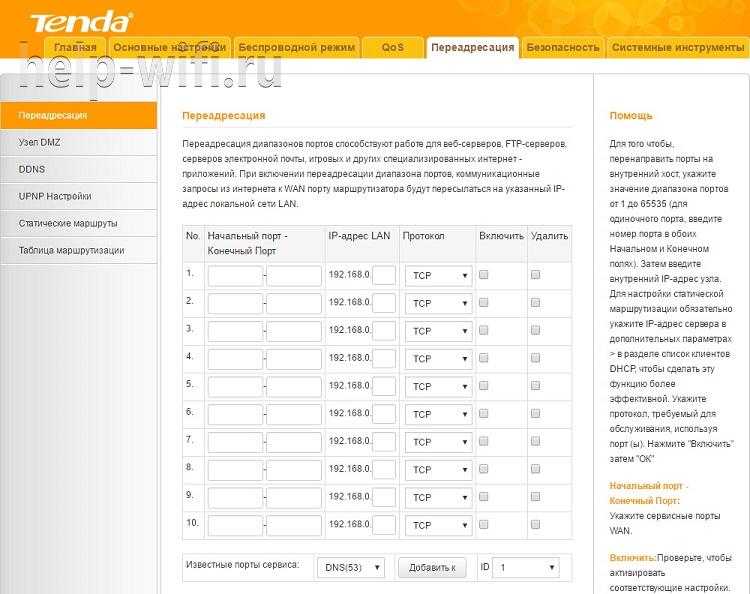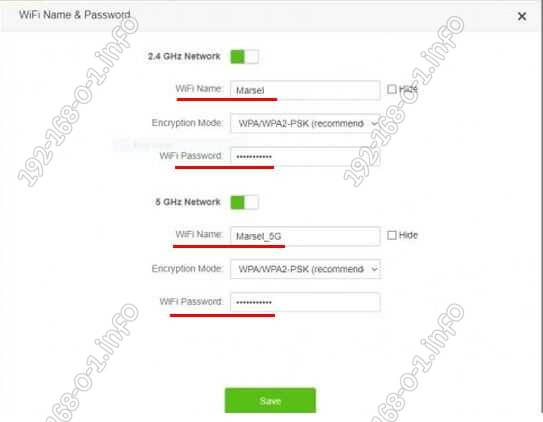Роутеры tenda: настраиваем устройство для разных типов подключения и обновляем прошивку
Содержание:
Подробная отладка для дальнейшей работы
Чтобы правильно произошла настройка роутера Tenda N301, для начала нужно его правильно установить и убедиться в работоспособности.
Установка устройства
На данном этапе нет ничего сложного. Главное ничего не потерять из комплекта поставки. Сначала ищем подходящее место для девайса, ведь этому этапу всегда не хватает внимания. Место должно быть равно отдалённым от всех точек дома, чтобы связь везде была одинаковой. Хорошо если есть ноутбук для первичной отладки, если такового нет, то место должно быть возле настольного компьютера, либо нужно отыскать у друзей переносной ПК, либо нужен длинный локальный кабель. Вариантов достаточно.
В то место, где вы собрались установить девайс, должен доходить WAN кабель с интернетом, который предоставляется Вашим провайдером. Ну и последнее, неподалеку должна быть розетка или переноска. Теперь нужно подсоединить все кабели к маршрутизатору, а именно:
- Блок питания к розетке;
- Сетевой кабель к компьютеру;
- WAN кабель интернета.
О том, как подключить, не нужно подробно рассказывать, поэтому переходим к следующему этапу.
Проверка подключения
- Проверяем на месте ли наши шнуры, если да, то действуем по такой схеме:
- Находим наше подключение по локальной сети в изменении параметров адаптера.
- Жмем свойства.
- Протокол четвертого интернета нужно изменить.
- Там выбираем все автоматическое, как на скриншоте, кликаем «готово».
Перед тем, как зайти в настройки роутера Tenda, нужно перезапустить наш ПК и девайс.
Входим в панель управления
Мы должны быть уверены в правильном соединении. Сейчас нужно войти в меню маршрутизатора Tenda N301. На обратной стороне нашего девайса есть вся нужная информация. Или просто заходим в любой браузер и переходим на адрес панели управления – 192.168.0.1.
Пароль на роутере Tenda по умолчанию admin, такой же, как и логин. После мы рекомендуем сменить пароль от меню управления для Вашей же безопасности. Это можно сделать в инструменте системы.
Установка интернет соединения
Перед тем, как настроить интернет на wi-fi роутере, узнаем тип своего подключения у провайдера. Это будет в договоре, скорее всего. Если нет, то узнаем в службе поддержки. Настройка Tenda N301 дальше отличается только типом соединения.
Самый популярный на сегодняшний день это тип PPPoE. Он используется у таких провайдеров, как Ростелеком, ТТК, ДОМ и прочие. Кликаем на дополнительную установку вверху экрана.
Затем установку порта WAN. Режим в первой строчке должен соответствовать тому, что указан в договоре. Прописываем тот логин, что указан в том же документе. С паролем то же самое. Нажимаем снизу «ок» или «уточнение».
Такая же самая настройка роутера Tenda N301 для L2TP. Отличается лишь еще двумя важными полями:
- Адрес сервера;
- Аккаунт (номер вашего счета).
Эти данные также должны быть прописаны в договоре или даны службой поддержки. После этих махинаций уже должен появиться интернет по локальной сети.
Беспроводная сеть
В Tenda настройка роутера заканчивается этапом отладки беспроводной сети. В верхнем меню выбираем установку беспроводной сети. Затем кликаем на основные установки сети роутера тенда. Действуем так, как указано на скриншоте. SSID – это имя беспроводной сети, здесь можно включить фантазию. Все остальное прописываем как на картинке.
Жмем «уточнение» и переходим к безопасности беспроводной сети, также само в верхнем меню. Настраиваем режим безопасности, выбираем там WPA2-PSK. Ключ, он же пароль на роутере Tenda, нужно лучше придумать сложнее, чем от 1 до 9.
Перед тем, как поставить пароль, запишите его на листик или в блокнот, чтобы не забыть. В противном случае придется менять пароль.
Кликаем на @уточнение. Все перезагружаем. Для Tenda N301 настройка окончена, можно спокойно наслаждаться отсутствием кучи шнуров.
Дополнительная функция
Мы уже советовали сменить пароли. Есть еще хороший момент. Можно контролировать пользователей с помощью MAC адресов. Добавляем незваных гостей в черный список и все. Это отключает возможность подключения к вашей сети Wi-Fi.
Видео по теме:
Быстрого Вам интернета!
Обзор и характеристики роутера Tenda N301
Роутер почти не имеет отличий от остальных устройств, выпущенных в этой линейке. Главное сходство (не обращая внимания на внешность) — это максимальная скорость передачи данных, которая составляет 300 Мб/с, а также поддержка протоколов PPPoE, L2TP и PPTP.
Устройство компактное, занимает совсем небольшое пространство. Имеет две антенны по 5 дБи. На передней части находятся светодиодные индикаторы работы устройства, а на задней разместились кнопка включения, разъем для питания, порт WAN и три порта LAN для проводного подсоединения устройств.
Роутер снабжен стандартными протоколами безопасности WPA-PSK и WPA2-PSK. Имеет функцию быстрого соединения с устройством через WPS. Помимо обыденных режимов работы (маршрутизатора, точки доступа и моста) присутствует режим повторителя. Мак адреса могут клонироваться, присутствует сервер DHCP и хост DMZ.
В целом роутер имеет достаточную функциональность для большинства людей.
Особенности и технические характеристики
Несмотря на то, что роутер китайский, Tenda N300,по своим характеристикам способна потягаться с продукцией более именитых брендов. При этом стоит от 800 руб.
Пользователь получает:
- Поддержку беспроводных протоколов 802.11 b, g, n, а также нового 802.3, что позволит подключить любой планшет, смартфон, ноутбук, начиная от самых древних (большинство современной техники понимает 802.11n).
- Четыре (в некоторый редакциях три) гнезда для подключения пользовательских устройств посредством сетевого кабеля. Скорость передачи данных до 100 Мбит.
- Одно гнездо для подключения интернета. Скорость также до 100 Мбит.
- Две антенны позволят настроить устойчивый прием/передачу Wi-Fi сигнала в радиусе действия маршрутизатора (по заявлениям разработчиков — это более 150 м от места установки устройства).
- Отключаемый Wps позволит обнаружить новое устройство и автоматически настроить его для корректной работы.
Кроме этого:
- автоматический выбор канала приема/передачи;
- возможность отключения точки Wi-Fi или перевода ее в скрытый режим (все устройства пользователя подключены, а посторонние сеть просто не найдут);
- защита сети по протоколам WEP, WPA-PSK, WPA2-PSK.
N 300 имеет встроенные:
- DHCP-сервер; дает возможность получить компьютеру все необходимые настройки автоматически.
- перенаправление портов (полезная функция для пользователей торрент сетей)
- фильтрацию по MAC, IP, URL — списки доступа и запрета на определенные действия
- возможность ведения системного журнала;
- подключение по любому протоколу, используемому провайдером интернета;
- функцию подмены MAC — после её настройки совсем не обязательно сообщать техподдержке об установке роутера.
Физические характеристики Tenda N300: 133 мм в длину, 65 в ширину. Высота с поднятыми антеннами — 245 мм. Для питания понадобится одна розетка 220v.
Оценим роутер по основным потребительским характеристикам.
Радиус действия 8
Цена 10
Надежность 7
Дополнительные опции 8
Удобство и простота настройки 9
Итого 8.4 8,4 балла из 10 возможных — отличная оценка для недорогого девайса китайского производства.
Настройки роутера Tenda AC10U
Теперь для входа в настройки роутера перезагружаем страницу tendawifi.com и еще раз авторизуемся в личном кабинете уже с новым паролем, который только что назначили

Попадаем в панель администрирования. На главной странице отображается текущий статус подключений к сети роутера Tenda AC10U. В виде наглядной схемы представлены все интернет-соединения, скорость работы, активные беспроводные сети, типы и количество подключенных к маршрутизатору устройств.

По большому счету, здесь все те же самые разделы меню, что мы видели в роутере Tenda AC6, поэтому не вижу смысла повторяться. Остановимся только на тех, которые присущи конкретно нашей сегодняшней модели AC10U.
Прежде всего, это функция, связанная с использованием USB порта. Про подключение флешки мы поговорим более детально в отдельной инструкции.

Также обнаружил здесь наличие возможности создать VPN-сервер

Технические характеристики Tenda AC7
При схожей стоимости и технических характеристик с маршрутизатором Tenda AC10U, у них немного разные задачи. Обе модели работают в двух диапазонах частот — 2.4 и 5 GHz. Но у AC7 отсутствует USB порт, к которому мы могли бы подключить модем или флешку. У AC10U данный разъем есть, а значит он не только более универсальный по возможностям создания сетевых файловых ресурсов с помощью USB накопителя. Но и его можно взять куда-то в поездку за город, на ту же дачу, чтобы выходить в интернет через 3G-4G модем.

У Tenda AC7 таких функций нет, равно как и поддержки гигабитного интернета. Здесь скорость ограничена 100 мбит/c, но это стандартное значение для подавляющего большинства «домашних» тарифов. За 1 гбит/с нужно платить большие деньги, и скорее сегодня это для игроманов или офисных решений с множественными одновременными подключениями к сети. Зато его козырь — сразу пять беспроводных антенн. Соответственно, это стационарный маршрутизатор для использования в больших по площади помещениях, но без слишком высокой нагрузки — многокомнатных квартирах или частных домах.

Кроме большого количества антенн, они еще имеют более высокую мощность — по 5 dBi каждая. Это позволяет с легкостью преодолевать не только стандартные межкомнатные перекрытия, но и несущие бетонные стены.
Кому интересно прочитать более детальное описание характеристик роутера Тенда АС7, можете перейти на страницу модели на официальном сайте компании.
Плюсы и минусы приложения Tenda WiFi для смартфона
Еще совсем недавно приложение было доступно только на английском языке. Но разработчики ПО Tenda позаботились и об отечественном потребителе, и сегодня все приложение качественно переведено на русский язык, так что сложностей с настройкой с телефона не возникнет.
Еще минус первой версии мобильного приложения заключался в том, что в нем не было реализации облачных сервисов. То есть к Тенда невозможно было подключиться, находясь вне зоны действия роутера, что значительно сокращало возможности использования мобильного приложения Tenda WiFi. Сегодня же этот недостаток также исправлен. Мы имеем возможность зарегистрироваться и управлять своей локальной сетью удаленно из интернета.
Также удобно, что в мобильном приложении Tenda WiFi теперь отображается текущая скорость передачи данных между роутером и каждым из устройств
В общем, на лицо проделанная работа, за что можно сказать большое спасибо за внимание к клиентам. Но есть еще моменты, которые было бы хорошо исправить
Настройка в качестве репитера
Настройка tenda f300 в качества основного или единственного роутера в небольшом помещении проста, но его цена и гибкость настроек позволяют использовать устройство как репитер, в том числе с использованием беспроводного соединения по такой схеме:
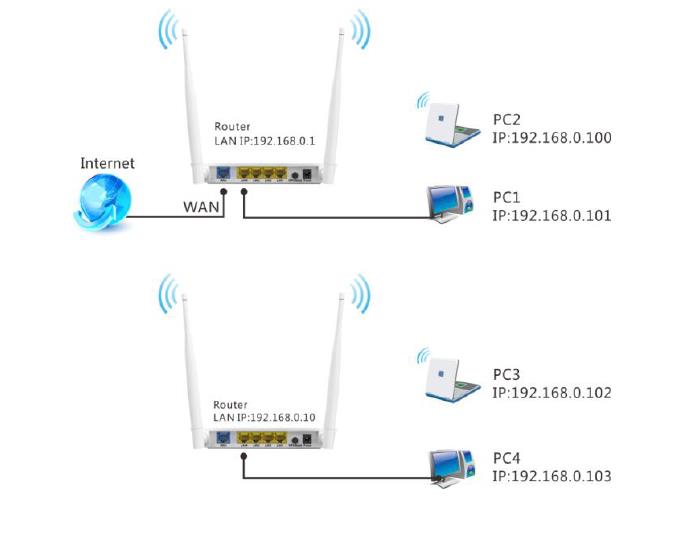
В качестве основного роутера можно выбрать более мощную и гибкую модель или точно такой же роутер.
Для включения этого режима достаточно
- На основном роутере:
нужно включить автоматическую раздачу IP (сервис DHCP, подробнее в инструкции к этому роутеру), если он почемуто был отключен.
- На будущем репитере:
- изменить его IP, чтобы не совпадал с ведущим роутером, маска подсети (subnet mask) должна совпадать у обоих;
- протокол DHCP отключается;
- задается режим WDS Bridge Mode, кнопка «Open Scan» запустит поиск основного роутера;
- среди найденных устройств следует выбрать основной роутер и подтвердить выбор;
- напоследок списать с основного роутера на репитер указанные настройки сети;
- не забыть сохранить и перезагрузиться.